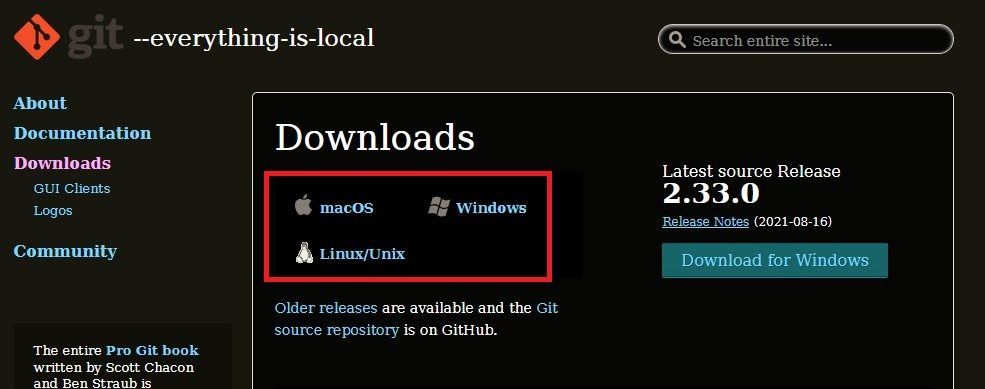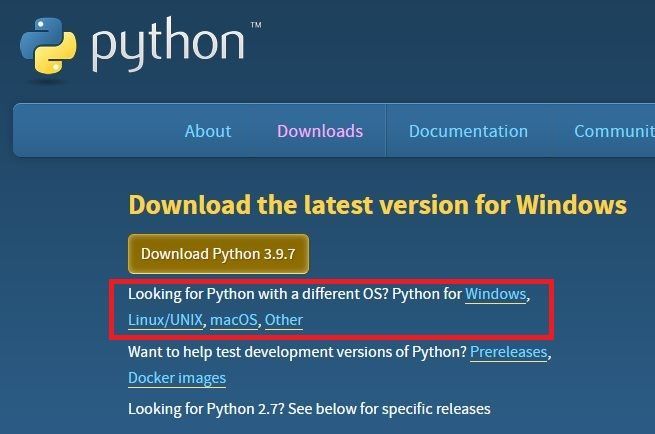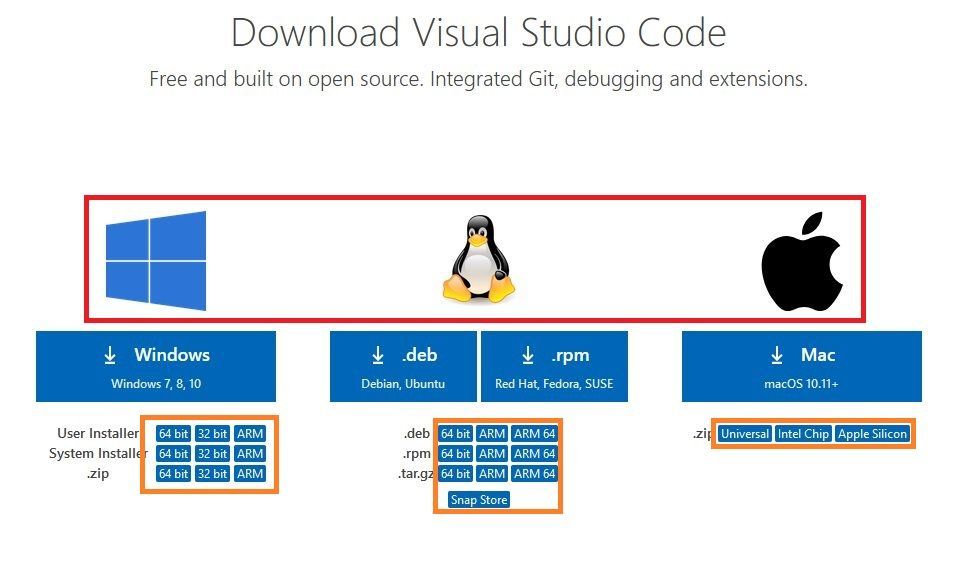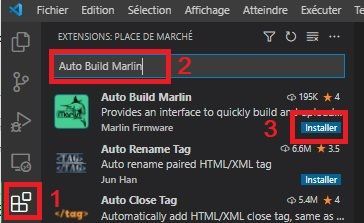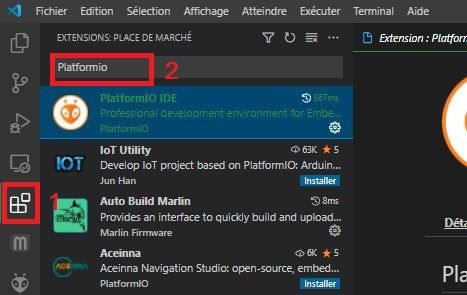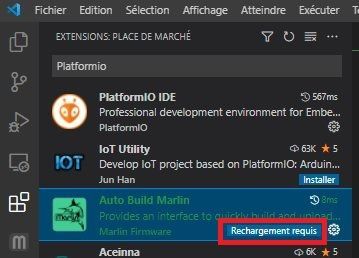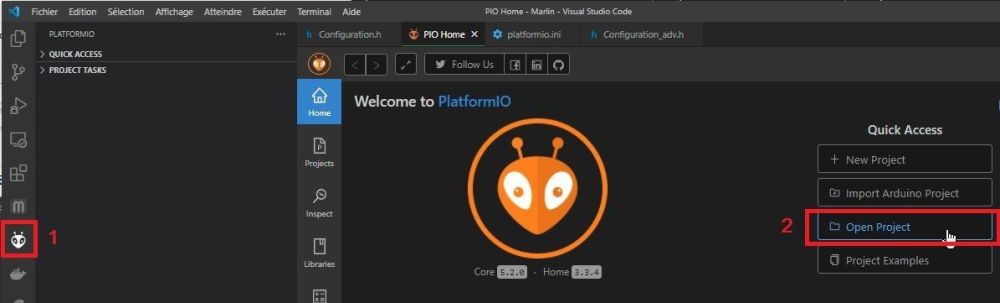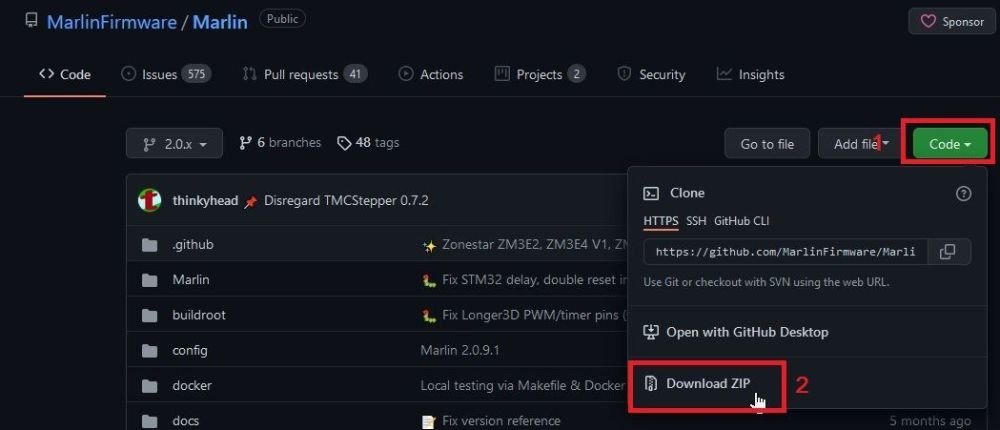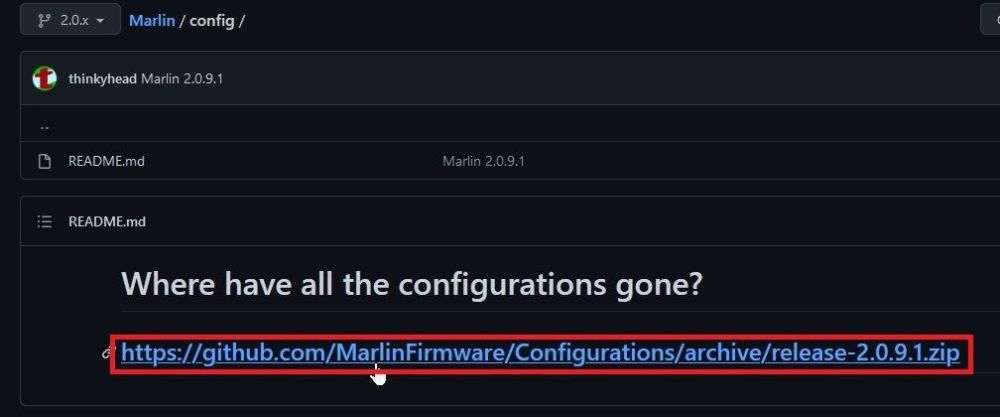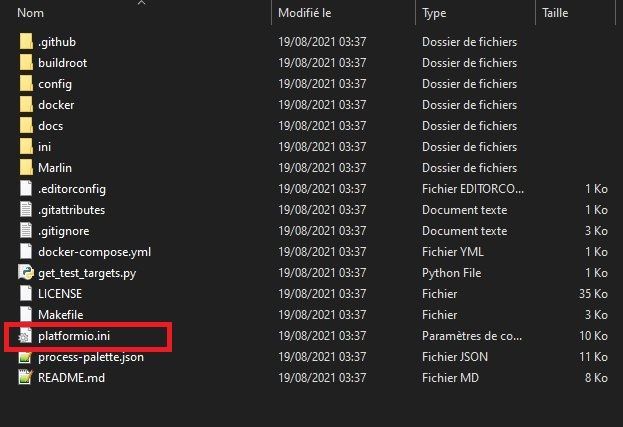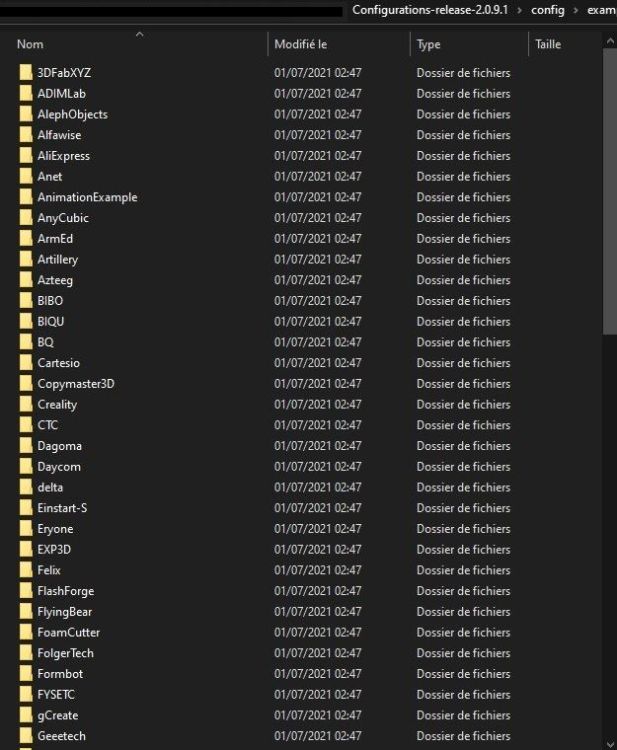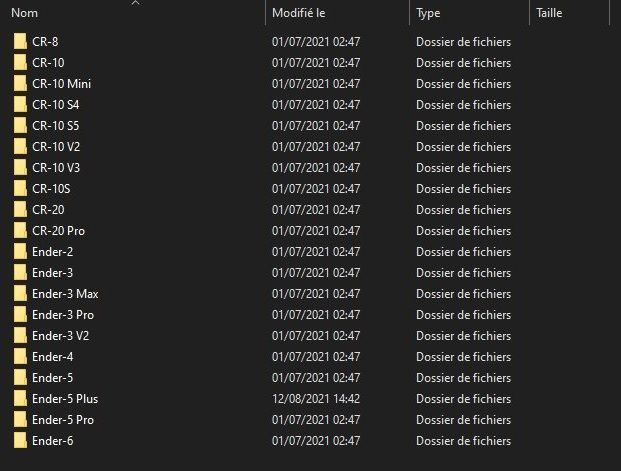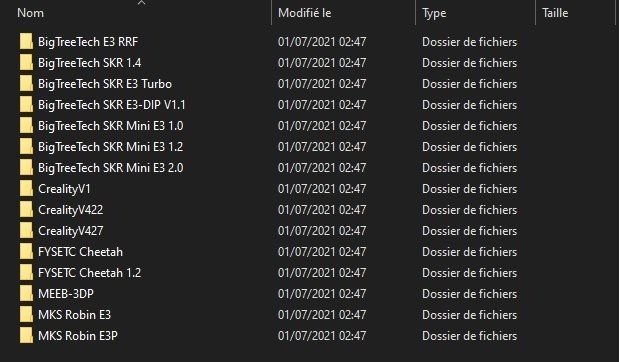Classement
Contenu populaire
Contenu avec la plus haute réputation dans 28/10/2021 Dans tous les contenus
-
2 points
-
Oui ta dernière pièce est propre pour la rétraction ajuste la distance tu peux monter un peu si besoin mais ne dépasse pas les 2mm de distance de rétraction et limite autant que possible. Si parfois tu es sur une pièce qui poserais problème tu peu utilise le mode détour dans le slicer pour demander d'éviter de traverser la pièce mais plutôt de suivre la forme global de la pièce cela augmente le temps d'impression mais évite l'effet de stringing quand c'est possible.2 points
-
Ce tutoriel s'adresse à ceux voulant faire leur propre firmware basé sur Marlin. Afin de faire son propre firmware, il est essentiel d'installer correctement son environnement de développement (chaine de compilation). Pour un Marlin, version 1, il était recommandé d'utiliser le logiciel Arduino pour faire les modifications des fichiers de configuration puis réaliser la compilation et éventuellement le flashage du firmware obtenu si l'imprimante était reliée à l'ordinateur via un câble USB. Depuis la version 2 de Marlin, l'environnement de travail préconisé est différent, même s'il reste possible de compiler son propre firmware avec un Marlin 2.x pour des cartes 8 bits avec l'environnement Arduino IDE. Ce que je décris par la suite est ma manière de travailler qui jusqu'à ce jour m'a permis de compiler de nombreux firmwares (pour mon propre usage ou pour celui d'autres membres de ce forum). Passons donc à l'installation des différents logiciels. Installer Git bash Télécharger et installer la version actuelle de Git en fonction de votre OS (Windows, Linux, Mac) Installer Python Télécharger et installer la version actuelle de Python en fonction de votre OS (Windows, Linux, Mac) Comment installer VSC et Auto Build Marlin + Platformio IDE pour compiler Télécharger Visual Studio Code (VSC) à partir d'ici Le choix dépend du système d'exploitation (OS) de l'ordinateur (Windows (7, 8, 10) / Linux / Mac) et de l'architecture (32 / 64bits). Après téléchargement, un double-clic pour lancer l'installation de VSC. Après installation, ouvrir VSCode. Il faudra ensuite installer l'extension «Auto Build Marlin», clic sur le ① indiqué dans l'image ci-dessous, saisir Auto Build Marlin (ABM) dans ② puis cliquer ③ Installer pour finaliser l'installation. Normalement, l'installation de «ABM» devrait avoir également installé en dépendance Platformio IDE. Si ce n'était pas le cas : Installer l'extension «Platformio IDE», comme pour ABM, clic sur le ① indiqué dans l'image ci-dessous, saisir Platformio IDE dans ② puis cliquer ③ Installer pour finaliser l'installation. Après installation de ces extensions, il faudra probablement effectuer un rechargement pour que ce soit pris en compte via Recharger Une fois ces installations réussies, après un nouveau rechargement, Auto Build Marlin et PlatformIO sont installés et apparaissent dans la liste des extensions (plugins) dans la partie gauche de VSCode. Un clic sur l'icône du plugin PlatformIO (①) (une tête de fourmi (certains y voient un «alien») pour le sélectionner, puis un dernier clic sur ② Ouvrir un projet (Open Project) pour ouvrir le projet et pouvoir commencer à travailler avec. Pour compiler un Marlin, il faut au préalable avoir récupéré les sources fournies sous forme d'une archive compressée Décompresser l'archive récupérée à l'issue du téléchargement, un dossier Marlin-2.0.x doit avoir été créé. C'est ce dossier qu'il faut indiquer lors de l'ouverture du projet via Platformio (le fichier platformio.ini doit y être ainsi qu'un dossier Marlin contenant les fichiers sources qui serviront lors de la compilation) Il est recommandé de récupérer les exemples de configuration d'imprimantes proposés par l'équipe du Marlin. Une fois cette archive décompressée, le dossier config/examples contient de nombreux constructeurs et modèles d'imprimantes Exemples du fabricant Creality : Pour une Creality Ender3, il n'y a que l'embarras du choix en fonction de la carte mère installée sur l'imprimante. Il suffira de recopier les fichiers configuration[_adv].h et éventuellement les [boot|status]screen.h dans le dossier nommé Marlin en remplacement de ceux originaux pour se faciliter les étapes liées au paramétrage avant de lancer la compilation Maintenant que l’environnement de travail est prêt, à vous de jouer Bonne(s) compilation(s) et que le filament coule à flot Ce tutoriel est également disponible sur mon dépôt Github1 point
-
Quand tu avais fait la calibration, c'était aux températures d'utilisation ? Il n'y avait pas de résidu de filament sur la buse ? Les roulettes de réglage du lit ne se sont pas déréglées à «l'insu de ton plein gré» ? Quel est le contenu du G-code de démarrage du trancheur utilisé ? Au pire tu peux «bidouiller» en modifiant la valeur du Zoffset dans la partie (DO NOT MODIFY) du printer.cfg puis après enregistrement, redémarrer Klipper (Host ou Firmware).1 point
-
1 point
-
230 et 80 pour du pla ? Wow ! C'est très chaud. Quels sont tes paramètres de rétraction ? Pour redémarrer une autre pièce après une pièce ratée, tu as besoin de démonter/nettoyer la tête ? Car cela ressemble étrangement à des bouchages.1 point
-
Alors après de multiples essais Si je mets BED_MESH_PROFILE save=cr10v2 dans la macro et que je fais un SAVE_CONFIG Ca me sauvegarde 2 profils, les 2 ont des valeurs identiques #*# [bed_mesh default] ........... #*# [bed_mesh cr10v2] ........... Si je ne mets pas de BED_MESH_PROFILE SAVE dans la macro et que je fais un SAVE_CONFIG Ca me sauvegarde seulement le profil par défaut #*# [bed_mesh default] ........... Que je mets ou pas le BED_MESH_PROFILE save=cr10v2 dans la macro, si je ne fais pas un SAVE_CONFIG derrière ca ne sauvegarde rien, donc la fonction BED_MESH_PROFILE SAVE est surtout utiles pour pouvoir enregistrer plusieurs profiles différents Je pense que je vais mettre BED_MESH_CALIBRATE dans la macro START_PRINT car j'attend que la température du plateau se stabilise avant de faire le leveling et je trouve ca dommage de devoir faire un save_config qui redémarre klipper et arrête la chauffe juste avant le print contrairement au M500 qui se contentait d'enregistrer simplement Par contre j'ai un autre soucis avec le bed_mesh, dès ca commence à imprimer tout s'arrête et j'ai : Move out of range: 174.836 158.572 -0.016 [-2.000] Si j'efface le maillage enregistré, là ca imprime Ca ressemble à quelque chose qui interdit au bed_mesh de faire la correction du plateau quand le Z descend en dessous de 0, d'où peut bien venir ce problème ? edit: Pour le "Move out of range" j'ai trouvé la solution dans ton fichier de config sur ton github @fran6p J'ai ajouter position_min: -1.5 pour autoriser à descendre en dessous de 0 [stepper_z] .... .... position_min: -1.51 point
-
La carte est précisée dans configuration.h : Pour une Gt2560 v4, il suffit normalement d'utiliser comme «MOTHERBOARD» : #define BOARD_GT2560_V4 1318 // Geeetech GT2560 Rev B for A10(M/T/D) Cette ligne est extraite du fichier src/boards.h inclus dans le dossier Marlin. D'autres «valeurs» sont possibles pour les Geeetech à base de micro-contrôleur Atmega2560 : D'après les fichiers «pins», il doit être également possible de déclarer comme carte «GT2560_V4_A20» (entre la V4 et la V4_A20 qui font appel tous deux aux définitions des broches d'une V3, la seule différence concerne quelques définitions pour le LCD et l'activation du SPEAKER) Si tu compiles non avec Arduino mais avec Visual Studio Code (voir cet «excellent» tutoriel pour installer cet environnement de développement), il faut également indiquer dans le fichier platformio.ini l'environnement à utiliser pour la compilation ( default_envs = mega2560 ).1 point
-
Normalement il ne faut plus utiliser les alias «arduino» qui sont en «dépréciés» et donc ont vocation à ne plus être pris en charge par Klipper. Le fichier generic-ramps.cfg n'utilise plus les alias arduino, ce commit l'indique : https://github.com/Klipper3d/klipper/commit/7a443e50e1dbf42eeef02b2983cb15f33722d45c#diff-7bd885f0c0aeada60a535c8adc340a35bb310b50906499450e75d3cc759ad560 @Skwal Ta carte est une MKS Gen pas une MSK Base1 point
-
Non. C'est un oubli de ma part. J'avais lancé cette commande (SAVE_CONFIG) directement en ligne de commande après un premier G29. Je ne voulais pas la mettre directement dans la macro pour éventuellement éviter des effets indésirables. Ma macro START_PRINT n'utilise pas le G29 (mis en commentaire) mais la récupération du maillage enregistré mais pour que ça fonctionne, ce maillage doit avoir été sauvegardé de manière persistante une première fois. La documentation de Klipper indique effectivement que pour une sauvegarde permanente, le SAVE_CONFIG doit être utilisé (comme pour tout paramétrage que l'on souhaite permanent: PID, Zoffset, …). Extrait de https://www.klipper3d.org/G-Codes.html : J'ai également la section [bed_mesh default] en plus de celle (cr10v2) à la fin de mon fichier printer.cfg (les données des points du maillage sont d'ailleurs différentes ) #*# <---------------------- SAVE_CONFIG ----------------------> #*# DO NOT EDIT THIS BLOCK OR BELOW. The contents are auto-generated. #*# #*# [extruder] #*# control = pid #*# pid_kp = 25.640 #*# pid_ki = 1.554 #*# pid_kd = 105.766 #*# #*# [heater_bed] #*# control = pid #*# pid_kp = 70.936 #*# pid_ki = 0.967 #*# pid_kd = 1300.785 #*# #*# [bltouch] #*# z_offset = 1.600 #*# #*# [bed_mesh default] #*# version = 1 #*# points = #*# 0.067500, 0.055000, 0.078750, 0.070000, 0.070000 #*# -0.011250, -0.020000, 0.032500, 0.043750, 0.073750 #*# -0.062500, -0.066250, -0.018750, 0.020000, 0.052500 #*# -0.062500, -0.058750, -0.046250, -0.025000, 0.022500 #*# -0.090000, -0.097500, -0.090000, -0.071250, -0.022500 #*# x_count = 5 #*# y_count = 5 #*# mesh_x_pps = 2 #*# mesh_y_pps = 2 #*# algo = lagrange #*# tension = 0.2 #*# min_x = 57.0000000001 #*# max_x = 290.0 #*# min_y = 10.0000000001 #*# max_y = 290.0 #*# #*# [bed_mesh cr10v2] #*# version = 1 #*# points = #*# 0.086250, 0.066250, 0.081250, 0.076250, 0.092500 #*# -0.002500, -0.011250, 0.043750, 0.046250, 0.095000 #*# -0.057500, -0.061250, -0.010000, 0.025000, 0.045000 #*# -0.045000, -0.062500, -0.037500, -0.003750, 0.027500 #*# -0.070000, -0.093750, -0.060000, -0.045000, -0.002500 #*# x_count = 5 #*# y_count = 5 #*# mesh_x_pps = 2 #*# mesh_y_pps = 2 #*# algo = lagrange #*# tension = 0.2 #*# min_x = 57.0000000001 #*# max_x = 290.0 #*# min_y = 10.0000000001 #*# max_y = 290.01 point
-
Bonjour, M420 S1 Z10 permet de réutiliser un précédent autolevel effectué (le Z10 indique d'arrêter la correction à partir de 10mm de hauteur) Si tu veux lancer un nouvel autolevel à chaque impression il faut mettre un G29 qui va relancer un autolevel. Dans les deux cas ces commandes doivent être obligatoirement après le G28 (donc après le reset de l'extrudeur ça va bien ).1 point
-
SI tu as encore les stl ,il suffit de faire vite fait un tranchage (peu importe les réglages)avec Cura juste pour avoir l'encodage de l'objet 3D, qui est toujours en tête du Gcode sous cette forme. L’entête du codage de l'objet commence toujours par " ;00460046 " Et se termine toujours par " ; bigtree thumbnail end " Il suffit de recopier se bloc et de le coller en tete du Gcode à modifier. Exemple du cube XYZ bigtree.txt1 point
-
Hello d'accord avec la ramp est le bon point de départ : https://github.com/Klipper3d/klipper/issues/215 A noter qu'il y a deux style de notation pour les pins. Si tu défini pin_map avec la valeur arduino dans la section mcu [mcu] pin_map: arduino les pins se nomment ar + numero (les mêmes numéro que dans marlin si je ne me trompe) mais si tu n'es pas plus familier que cela avec marlin cela n'a pas spécialement d’intérêt, a moins de mettre la main sur des exemples de cfg pour ramp qui utilisent cette notation. Dans ce lien https://klipper.info/mcu-resources-1/mks-gen-v1.4 ce ne sont pas les noms "arduino" mais les noms "hardware" il faut juste mettre un "P" devant ces noms pour les référencer dans printer.cfg Par contre dans le fichier "generic-ramps.cfg" je ne comprends pas trop le nom des pins, ils ont l'aire d'alias dont je ne trouve pas la définition. (peut être a rapprocher de la section [board_pins arduino-mega] du fichier "sample-aliases.cfg"...)1 point
-
Salut, Je t'envoi mon adresse en MP. Pour la planète, je recyclerai tes déchets. Concernant la buse, il existe des buses avec des revêtements antiadhérent, comme les plaqués au nickel, ou la Nozzle X. Ca pourrait peut-être t'aider. Si tu utilises le ICE, qui est une base PETG, alors c'est normal qu'il soit plus fluide qu'un PLA. Et probablement que ton accumulation vient d'un stringing fondu. En effet le PETG produit presque toujours du stringing, il est pratiquement impossible de le supprimer complètement, hormis un coup de flamme en post traitement. D'autant plus avec une Volcano et une buse large. Du coup, lorsqu'il y a plein de cheveux, ils viennent se coller à la buse qui repasse à proximité, et s'accumuler sur celle-ci.1 point
-
Peu être pas. Il y a pas mal de modèles de têtes Direct Drive proposés sur le net. Si ils veulent rester dans la course et ne pas laisser ce créneau libre... Autrement, il y a la tête Direct Drive BIQU H2. Je l'ai montée sur ma Creality Ender 3V2. Que du bonheur... Excellent rapport qualité-prix. Il suffit de dessiner un support pour la D12... Si vous attendez la commercialisation de la Wanhao, bon courage... En dehors de la mise au point définitive, il y aura l'étude de marché.1 point
-
ca peut peu être vous intéressé cache rj45 https://www.thingiverse.com/thing:49622851 point